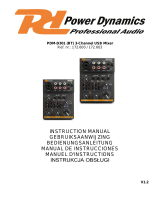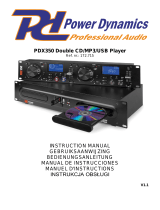Page is loading ...

*
A-300_500_800C_d02.book1ページ2014年7月28日 月曜日 午前10時7分

2
Inhoud van de doos
De doos van de A-300PRO/500PRO/800PRO (waarnaar hierna met A-PRO wordt verwezen) bevat onderstaande items. Controleer wanneer u de verpakking voor het eerst opent, of u alle
onderdelen hebt ontvangen. Neem contact op met uw verdeler indien bepaalde onderdelen ontbreken.
MIDI keyboard controller A-PRO
* De afbeelding is van een A-500PRO.
A-PRO CD-ROM
Hierop staan de A-PRO stuurprogramma’s.
* Voorkom het aanraken of bekrassen van de glanzende onderkant (gegraveerd
oppervlak) van de disc. Beschadigde of vuile discs worden mogelijk niet correct
gelezen. Houd uw discs proper door een in de handel verkrijgbare cd-reiniger te
gebruiken.
Speel geen cd-rom of dvd-rom af op een conventionele audio cd-speler.
Het geproduceerde geluidsniveau is mogelijk zo hoog dat het permanente
gehoorschade kan veroorzaken. Luidsprekers en andere
systeemonderdelen worden hierdoor mogelijk beschadigd.
USB-kabel
Gebruik deze kabel om de A-PRO aan te sluiten op de USB-aansluiting van uw
computer. Voor meer informatie over de aansluitingen, zie “Het stuurprogramma
installeren” (p. 12).
* Gebruik alleen de bijgeleverde USB-kabel. Neem contact op met het dichtstbijzijnde
Roland Service Center of een erkende Roland-verdeler, zoals vermeld op de
afzonderlijke bladzijde “Information”.
Gebruikershandleiding
Dat is het document dat u nu aan het lezen bent. Bewaar het als referentiemateriaal
voor in de toekomst.
Ableton Live Lite Serial Number Card
De serienummerkaart van Ableton Live Lite vermeldt een serienummer dat u nodig
hebt wanneer u Ableton Live Lite gaat installeren. Dit serienummer kan niet opnieuw
worden gegeven. Zorg dat u het niet verliest. Details over de installatieprocedure en
andere informatie vindt u op http:// roland.cm/livelite . Gelieve er rekening mee te
houden dat Roland geen onderteuning verleent voor Ableton Live Lite.
Copyright © 2010 ROLAND CORPORATION
Alle rechten voorbehouden. Niets uit deze uitgave mag op enige wijze worden
gereproduceerd zonder schriftelijke toestemming van ROLAND CORPORATION.
Roland en GS zijn hetzij gedeponeerde handelsmerken, hetzij handelsmerken
van de Roland Corporation in de Verenigde Staten en/of andere landen.
WAARSCHUWING
Lees vooraleer het apparaat te gebruiken, zeker onderstaande rubrieken door:
“HET APPARAAT VEILIG GEBRUIKEN” en “BELANGRIJKE OPMERKINGEN” (p. 3; p. 5).
Deze hoofdstukken bevatten belangrijke informatie over de juiste bediening van
het apparaat. Om er bovendien zeker van te zijn dat u elke functie van uw nieuwe
apparaat goed begrijpt, leest u best de hele gebruikershandleiding. De handleiding
moet als handige referentie worden bewaard en voorhanden zijn.
A-300_500_800C_d02.book2ページ2014年7月28日 月曜日 午前10時7分

3
HET APPARAAT VEILIG GEBRUIKEN
• Maak het apparaat of de netadapter niet open (of
wijzig deze op generlei wijze).
..............................................................................................................
• Probeer het apparaat niet te herstellen of
onderdelen ervan te vervangen (behalve als deze
handleiding specifieke instructies geeft om dat te
doen). Laat het onderhoud over aan uw handelaar,
het dichtstbijzijnde Roland Service Center of een
bevoegde Roland-verdeler, zoals vermeld op de
afzonderlijke “Information” bladzijde.
..............................................................................................................
• Zorg ervoor dat het apparaat altijd horizontaal en
stabiel is geplaatst. Plaats het nooit op een
standaard die kan wankelen of op aflopende
oppervlakken.
..............................................................................................................
• Installeer het apparaat nooit op plaatsen die
• aan extreme temperaturen worden blootgesteld
(bv. rechtstreeks zonlicht in een gesloten voertuig,
in de buurt van een verwarmingsleiding, op
materiaal dat warmte produceert); of die
• nat zijn (bv. bad, wasruimte, op natte vloeren); of die
• worden blootgesteld aan damp of rook; of die
• worden blootgesteld aan zout; of die
• vochtig zijn; of die
• aan regen worden blootgesteld; of die
• stoffig of zanderig zijn; of die
• aan hoge trillingsniveaus en schokken worden blootgesteld.
..............................................................................................................
• Gebruik enkel de in de handleiding beschreven
netadapter (afzonderlijk verkocht) en zorg ervoor
dat de netspanning naar de installatie overeenkomt
met de ingangsspanning vermeld op de behuizing
van de netadapter. Andere netadapters werken
misschien met een andere polariteit of zijn ontworpen voor
een andere spanning. Daarom kan gebruik van andere
netsnoeren tot schade, defecten of elektrische schokken leiden.
..............................................................................................................
Gebruikt voor instructies die de gebruiker
waarschuwen voor risico’s op
verwondingen of materiaalschade indien
het apparaat verkeerd wordt gebruikt.
* Materiaalschade verwijst naar schade of
negatieve eecten die veroorzaakt
worden met betrekking tot de woning
en de volledige inrichting, alsook
huisdieren.
Gebruikt voor instructies die de gebruiker
waarschuwen voor levensgevaarlijke
risico’s of risico’s op verwondingen indien
het apparaat verkeerd wordt gebruikt.
Het -symbool wijst de gebruiker op handelingen die
moeten worden uitgevoerd. De specieke handeling die
moet worden uitgevoerd, wordt door het pictogram
binnen de cirkel aangeduid. Het symbool links geeft aan
dat het netsnoer uit het stopcontact moet worden getrokken.
Het symbool waarschuwt de gebruiker voor
belangrijke instructies en waarschuwingen. De specieke
betekenis van het symbool wordt bepaald door het
pictogram binnen de driehoek. Het symbool links wordt
gebruikt voor algemene waarschuwingen voor gevaar.
Het symbool waarschuwt de gebruiker voor items
die nooit mogen worden gebruikt (verboden). De
specieke handeling die niet mag worden gedaan, wordt
door het pictogram binnen de cirkel aangeduid. Het
symbool links betekent dat het apparaat nooit
gedemonteerd mag worden.
Over WAARSCHUWING en OPGELET-opmerkingen
Over de symbolen
LET STEEDS OP HET VOLGENDE
WAARSCHUWING
OPGELET
INSTRUCTIES TER VERMIJDING VAN BRAND, ELEKTRISCHE SCHOKKEN OF VERWONDING VAN PERSONEN
W AARSCHUWING
W AARSCHUWING
• Gebruik enkel het bijgeleverde netsnoer. Het
bijgeleverde netsnoer mag niet worden gebruikt
met een ander toestel.
..............................................................................................................
• Draai of buig het netsnoer niet te veel en plaats er
geen zware voorwerpen op. Zo kan het netsnoer
immers beschadigd raken waardoor onderdelen
schade kunnen oplopen en kortsluitingen kunnen
ontstaan. Beschadigde netsnoeren kunnen brand en
elektrische schokken veroorzaken!
..............................................................................................................
• Zorg ervoor dat er geen voorwerpen (bv.
ontvlambaar materiaal, munten, spelden) of
vloeistoffen (water, frisdranken enz.) in het
apparaat terechtkomen.
..............................................................................................................
• Schakel onmiddellijk de stroomtoevoer uit, haal
de netadapter uit het stopcontact en vraag
onderhoud aan bij uw handelaar, het
dichtstbijzijnde Roland Service Center of een
erkende Roland-verdeler, zoals vermeld op de
afzonderlijke “Information” bladzijde wanneer:
• De netadapter, het netsnoer of de stekker zijn
beschadigd; of
• er rook of ongewone geuren uit het toestel komen; of
• objecten of vloeistof in het apparaat zijn terechtgekomen; of
• het apparaat aan regen werd blootgesteld (of op een
andere manier nat is geworden); of
• het apparaat niet normaal lijkt te werken of opmerkelijk
anders functioneert.
..............................................................................................................
• Bij gezinnen met kleine kinderen dient een
volwassene toezicht te houden tot het kind in
staat is om alle regels te volgen die essentieel zijn
voor het veilige gebruik van het apparaat.
..............................................................................................................
W AARSCHUWING
A-300_500_800C_d02.book3ページ2014年7月28日 月曜日 午前10時7分

4
HET APPARAAT VEILIG GEBRUIKEN
• Schakel onmiddellijk de stroomtoevoer uit en
vraag onderhoud aan bij uw handelaar, het
dichtstbijzijnde Roland Service Center of een
erkende Roland-verdeler, zoals vermeld op de
afzonderlijke “Information” bladzijde wanneer:
• er rook of ongewone geuren uit het toestel
komen; of
• objecten of vloeistof in het apparaat zijn
terechtgekomen; of
• het apparaat aan regen werd blootgesteld (of
op een andere manier nat is geworden); of
• het apparaat niet normaal lijkt te werken of
opmerkelijk anders functioneert.
..............................................................................................................
• Bescherm het apparaat tegen hevige schokken.
(Laat het niet vallen!)
..............................................................................................................
• Forceer het netsnoer van het apparaat niet in een
stekkerdoos waarop reeds te veel apparaten zijn
aangesloten. Wees vooral voorzichtig bij het
gebruik van verlengsnoeren—de totale
hoeveelheid stroom die door alle op het
verlengsnoer aangesloten apparatuur wordt
verbruikt, mag het toelaatbaar vermogen (watt/
ampère) van het verlengsnoer nooit overschrijden.
Overbelasting kan het isolatiemateriaal van de
kabel doen verhitten en uiteindelijk doen
doorsmelten.
..............................................................................................................
• Raadpleeg uw leverancier, het dichtstbijzijnde
Roland Service Center of een erkende Roland-
verdeler, zoals vermeld op de “Information”
bladzijde, voordat u het apparaat in het
buitenland gebruikt.
..............................................................................................................
• Speel geen cd-rom of dvd-rom af op een
conventionele audio cd-speler. Luidsprekers en
andere systeemonderdelen worden hierdoor
mogelijk beschadigd.
..............................................................................................................
• Dit apparaat en de adapter dienen zo te worden
geplaatst dat hun locatie of stand de nodige
ventilatie niet belemmeren.
..............................................................................................................
• Neem altijd alleen de stekker van het netsnoer vast
wanneer u deze op een stopcontact of op dit
apparaat aansluit of ervan loskoppelt.
..............................................................................................................
• Haal van tijd tot tijd de netadapter uit het
apparaat, en maak hem schoon met een droge
doek om al het stof en ander vuil van de
contactpennen te verwijderen. Haal tevens altijd
de stekker uit het stopcontact als het apparaat
voor langere tijd niet wordt gebruikt.
Stofophopingen tussen de stekker en het
stopcontact kunnen slechte isolatie tot gevolg
hebben en brand veroorzaken.
..............................................................................................................
• Zorg ervoor dat de snoeren en kabels niet in de
knoop raken. Plaats alle snoeren en kabels ook
buiten het bereik van kinderen.
..............................................................................................................
• Ga nooit op het apparaat staan en plaats er geen
zware voorwerpen op.
..............................................................................................................
• Neem de netadapter of stekkers nooit vast met
natte handen, wanneer u ze op een stopcontact
of op dit apparaat aansluit of ervan loskoppelt.
..............................................................................................................
• Koppel de adapter en alle kabels van externe
apparaten los voordat u het apparaat verplaatst.
..............................................................................................................
• Koppel alle kabels van externe toestellen van het
apparaat af vooraleer het te verplaatsen.
..............................................................................................................
• Schakel de stroomtoevoer uit en haal de
netadapter uit het stopcontact alvorens het
apparaat te reinigen.
..............................................................................................................
• Haal de adapter uit het stopcontact wanneer u
denkt dat in uw omgeving de bliksem kan inslaan.
..............................................................................................................
* Microsoft, Windows en Windows Vista zijn gedeponeerde
handelsmerken van de Microsoft Corporation.
* De schermafdrukken in dit document worden gebruikt in
overeenstemming met de richtlijnen van Microsoft
Corporation.
* Windows® is officieel bekend als: “Microsoft® Windows®
operating system”.
* Apple, Macintosh en Mac OS zijn gedeponeerde
handelsmerken van Apple Inc.
* Alle productnamen die in dit document worden vermeld, zijn
handelsmerken of gedeponeerde handelsmerken van de
respectieve eigenaars.
* MMP (Moore Microprocessor Portfolio) verwijst naar een
patentportfolio betreffende microprocessorarchitectuur,
ontworpen door Technology Properties Limited (TPL). Roland
heeft van de TPL Group de licentie verkregen tot gebruik van
deze technologie.
W AARSCHUWING
OPGELET
OPGELET
A-300_500_800C_d02.book4ページ2014年7月28日 月曜日 午前10時7分

5
BELANGRIJKE OPMERKINGEN
Stroomtoevoer
• Sluit dit apparaat nooit aan op een stopcontact waarop ook
apparaten zijn aangesloten die werken met
polariteitsomkering (zoals een koelkast, wasmachine,
microgolfoven of airconditioner) of die een motor bevatten. Al
naargelang de manier waarop de elektrische apparatuur
wordt gebruikt, kan ruis op de stroomtoevoer ervoor zorgen
dat het apparaat niet naar behoren werkt of ongewone
geluiden produceert. Als het om praktische redenen niet
mogelijk is een apart stopcontact te gebruiken, dient tussen
dit apparaat en het stopcontact een ruisfilter te worden
geplaatst.
• De netadapter wordt warm wanneer het apparaat lange tijd
ononderbroken wordt gebruikt. Dat is normaal en is geen
reden tot bezorgdheid.
• Onderbreek de stroomtoevoer naar alle apparaten voordat u
dit apparaat op andere apparaten aansluit. Op die manier
voorkomt u defecten en/of schade aan luidsprekers of andere
apparaten.
Plaatsing
• Dit apparaat kan radio- en televisieontvangst verstoren.
Gebruik dit apparaat niet in de buurt van dergelijke
ontvangers.
• Ruis kan ontstaan als draadloze communicatieapparaten,
zoals gsm’s, in de buurt van dit apparaat worden gebruikt.
Dergelijke ruis kan ontstaan als u een oproep ontvangt, u
iemand opbelt of tijdens gesprekken. Verplaats deze
draadloze toestellen zodat ze zich op een grotere afstand van
dit apparaat bevinden of schakel ze uit als u dergelijke
problemen ondervindt.
• Stel het apparaat niet bloot aan direct zonlicht, plaats het niet
in de buurt van apparaten die hitte afgeven, bewaar het in een
gesloten ruimte en stel het in geen geval bloot aan extreme
temperaturen. Te hoge temperaturen kunnen het apparaat
vervormen of doen verkleuren.
• Wanneer u het apparaat naar een andere locatie verplaatst
waar de temperatuur en/of vochtigheid sterk verschillen,
kunnen in het apparaat waterdruppels (condens) worden
gevormd. Het apparaat in deze toestand gebruiken kan leiden
tot schade of defecten. Laat het apparaat voor gebruik enkele
uren ongebruikt liggen tot de condens volledig verdampt is.
• Laat geen voorwerpen op het toetsenbord liggen. Dat kan
leiden tot defecten, zoals toetsen die geen signaal meer
geven.
• Afhankelijk van het materiaal en de temperatuur van het
oppervlak waarop u het apparaat plaatst, kunnen de rubberen
voetstukken mogelijk het oppervlak verkleuren of ontsieren.
U kunt een stuk vilt of stof onder de rubberen voetstukken
plaatsen om dit te voorkomen. Zorg er in dit geval voor dat
het apparaat niet verschuift of per ongeluk in beweging komt.
Onderhoud
• Gebruik een zachte, droge doek of een doek die licht
bevochtigd is met water voor een gewone schoonmaakbeurt.
Gebruik een doek die met een zachte, niet-schurende
zeepoplossing is bevochtigd om hardnekkig vuil te
verwijderen. Veeg vervolgens het apparaat grondig schoon
met een zachte, droge doek.
• Gebruik geen benzine, verdunningsmiddelen, alcohol of
oplosmiddelen om verkleuring en/of vervorming te
voorkomen.
Reparatie en gegevens
• Wees u ervan bewust dat alle gegevens in het geheugen van
het apparaat verloren kunnen gaan wanneer het voor
reparatie wordt ingeleverd. Belangrijke gegevens zouden
daarom altijd ook op uw computer moeten worden
opgeslagen of op papier moeten worden opgeschreven
(indien mogelijk). Tijdens de reparatie wordt alles in het werk
gesteld om het verlies van gegevens te voorkomen.
Desalniettemin kan het in sommige gevallen (zoals wanneer
de geheugencircuits zelf defect zijn) helaas onmogelijk blijken
gegevens te herstellen. Roland is niet aansprakelijk voor een
dergelijk verlies van gegevens.
Extra voorzorgsmaatregelen
• Wees u ervan bewust dat de inhoud van het geheugen
onherroepelijk verloren kan gaan als gevolg van een defect of
onjuist gebruik van het apparaat. Om te voorkomen dat u
belangrijke gegevens verliest, raden wij u aan regelmatig op
uw computer een back-upkopie te maken van de belangrijke
gegevens die in het geheugen van het apparaat zijn
opgeslagen.
• Helaas is het soms onmogelijk de gegevens die op uw
computer waren opgeslagen, te herstellen zodra ze verloren
zijn gegaan. Roland Corporation is niet aansprakelijk voor
dergelijk verlies van gegevens.
• Draag voldoende zorg bij het gebruik van de knoppen,
schuifknoppen of andere regelaars van het apparaat en bij het
gebruik van aansluitingen en ingangen. Ruw omgaan met de
apparatuur kan defecten veroorzaken.
• Sla of druk nooit hard op de display.
• Neem het aansluitstuk vast als u kabels aansluit / loskoppelt -
trek nooit aan de kabel. Op die manier vermijdt u
kortsluitingen of schade aan de inwendige elementen van de
kabel.
• Houd het volume van het apparaat op een redelijk niveau om
te vermijden dat u uw buren stoort (zeker laat op de avond).
• Verpak het apparaat indien mogelijk in de doos (inclusief
opvulling) waarin het werd geleverd als u het moet vervoeren.
Anders zult u gelijkaardige verpakkingen moeten gebruiken.
• Gebruik enkel het in deze handleiding beschreven
expressiepedaal (EV-5 of EV-7; afzonderlijk verkocht). Het
aansluiten van een expressiepedaal van een ander type kan
leiden tot defecten en/of schade aan het apparaat.
Omgaan met cd-rom en dvd-rom
• Raak de gegevenslaag (het niet-bedrukte oppervlak) van de
schijf niet aan, of voorkom dat er krassen op komen. Daardoor
kunnen de gegevens onleesbaar worden. Als de schijf vuil
wordt, reinig deze dan met een in de handel verkrijgbare
schijfreiniger.
A-300_500_800C_d02.book5ページ2014年7月28日 月曜日 午前10時7分

6
Inhoudsopgave
Inhoud van de doos........................................................... 2
HET APPARAAT VEILIG GEBRUIKEN................................. 3
BELANGRIJKE OPMERKINGEN .......................................... 5
Namen en functies van onderdelen................................. 8
Paneel.................................................................................................................................................. 8
Zijpaneel ..........................................................................................................................................11
Het stuurprogramma installeren ...................................12
Windows 8/Windows 7/Windows Vista-gebruikers.........................................................12
Windows XP-gebruikers .............................................................................................................15
Mac OS X-gebruikers ...................................................................................................................17
Nagaan of de installatie is geslaagd.......................................................................................19
Controleren met een SONAR soft-synth (Windows).......................................19
Controleren in GarageBand (Mac OS X) ..............................................................20
Kijk wat u allemaal met de A-PRO kunt doen ...............21
Bespelen...........................................................................................................................................21
ACT gebruiken ...............................................................................................................................21
Control Maps gebruiken ............................................................................................................21
Uw eigen instellingen maken...................................................................................................21
A-PRO Editor gebruiken..................................................22
A-PRO Editor installeren.............................................................................................................22
Windows-gebruikers ..................................................................................................22
Mac OS X-gebruikers ..................................................................................................22
Toewijzingen MIDI-poort...........................................................................................................23
Windows-gebruikers ..................................................................................................23
Mac OS X-gebruikers ..................................................................................................23
Items in de vensters.....................................................................................................................24
Hoofdvenster ................................................................................................................24
Venster Commandotoewijzing...............................................................................24
Venster Klavierset........................................................................................................26
Menu’s ..............................................................................................................................................27
File-menu........................................................................................................................27
Edit-menu.......................................................................................................................27
Options-menu...............................................................................................................27
Help-menu .....................................................................................................................27
Sneltoetsen.....................................................................................................................................28
Control maps gebruiken ............................................................................................................29
MIDI-commando’s toewijzen..................................................................................29
Toegewezen MIDI-commando’s bekijken..........................................................30
Een Control Map van de A-PRO ontvangen.......................................................31
Een Control Map naar de A-PRO verzenden......................................................31
Een Control Map op uw computer opslaan........................................................................32
Een Control Map inladen die op uw computer is opgeslagen.....................................32
Commandoparameters.............................................................................................33
Klaviersets gebruiken..................................................................................................................40
Een klavierset ontvangen .........................................................................................40
Een klavierset verzenden..........................................................................................40
Afspelen (Play-modus) ................................................... 41
Het klavier bespelen ....................................................................................................................41
Handige afspeelfuncties.............................................................................................................41
Het Huidige Kanaal (MIDI-verzendkanaal) instellen ........................................................42
MIDI-kanaal....................................................................................................................42
Klanken selecteren (PROGRAM CHANGE/BANK)...............................................................43
PROGRAM CHANGE ....................................................................................................43
Bank Select (BANK)......................................................................................................43
UPPER en LOWER klanken selecteren ...................................................................................44
De UPPER klank selecteren.......................................................................................44
De LOWER klank selecteren.....................................................................................44
Twee klanken tegelijkertijd afspelen (DUAL) .....................................................................45
Twee klanken afzonderlijk afspelen (SPLIT) ........................................................................45
De aanslaggevoeligheid aanpassen (VELOCITY)...............................................................46
Een vaste aanslagwaarde bepalen (KEY VELOCITY)........................................46
De klavieraanslag wijzigen (VELOCITY CURVE).................................................46
De controllerwaarden dempen (PRM MUTE) .....................................................................47
PRM MUTE......................................................................................................................47
A-300_500_800C_d02.book6ページ2014年7月28日 月曜日 午前10時7分

7
Inhoudsopgave
MIDI-commando’s toewijzen(EDIT-modus) ..................48
Een MIDI-commando op het A-PRO klavier toewijzen ...................................................48
Toewijzingen Note......................................................................................................49
Toewijzing Aftertouch ...............................................................................................50
Toewijzing Control Change .....................................................................................51
Toewijzing Program Change...................................................................................52
Toewijzing RPN/NRPN................................................................................................53
Toewijzing Tempo.......................................................................................................54
Handige functies...........................................................................................................................56
Een toewijzing kopiëren ...........................................................................................56
Een toewijzing verwijderen (NO ASSIGN)...........................................................56
Systeeminstellingen (EDIT-modus) ...............................57
Contrastinstelling LCD-scherm................................................................................................59
LCD CONTRAST.............................................................................................................59
Instellingen met betrekking tot het toetsenbord.............................................................60
KEYBOARD VELOCITY CURVE ..................................................................................60
KEYBOARD AFTERTOUCH CURVE...........................................................................61
KEYBOARD PORT SET..................................................................................................61
KEYBOARD ACTIVE PART...........................................................................................62
TRANSPOSE....................................................................................................................62
SHIFT KEY LATCH .........................................................................................................62
Instellingen met betrekking tot de pads..............................................................................63
PAD VELOCITY CURVE................................................................................................63
PAD AFTERTOUCH CURVE........................................................................................63
Instellingen met betrekking tot de klok ...............................................................................64
MIDI CLOCK ON/OFF...................................................................................................64
MIDI CLOCK DEFAULT TEMPO ................................................................................64
MIDI CLOCK OUTPUT PORT......................................................................................64
Instellingen met betrekking tot USB......................................................................................65
ADVANCED DRIVER MODE.......................................................................................65
Instellingen met betrekking tot MIDI ....................................................................................66
MIDI I/F SWITCH ...........................................................................................................66
MIDI MERGE DESTINATION ......................................................................................67
Instellingen bedieningsplan.....................................................................................................68
STARTUP MEMORY......................................................................................................68
Instellingen [VALUE]-regelaar ..................................................................................................68
FUNCTION ......................................................................................................................68
Overige instellingen ....................................................................................................................69
H-ACTIVITY ON/OFF....................................................................................................69
L9 FUNCTION.................................................................................................................69
OMNI ................................................................................................................................70
FACTORY RESET............................................................................................................70
Het apparaat automatisch laten uitschakelen na een bepaalde tijd
(AUTO OFF) ....................................................................................................................70
Bijlagen............................................................................ 71
Twee MIDI-poorten......................................................................................................................71
De A-PRO rechtstreeks op een geluidsmodule aansluiten............................................72
Over de Standaardstuurprogrammamodus .......................................................................73
Het standaardstuurprogramma installeren.......................................................73
Instellingen invoer-/uitvoerapparaten................................................................73
Problemen oplossen....................................................... 74
Problemen bij de installatie van het stuurprogramma...................................................74
Problemen met instellingen.....................................................................................................76
Problemen bij het spelen...........................................................................................................77
Overige problemen......................................................................................................................79
MIDI-implementatietabel .............................................. 82
Hoofdspecificaties .......................................................... 83
Index ................................................................................ 84
SONAR of SONAR LE controleren vanaf de
A-PRO-serie ..................................................................... 87
Een A-PRO-apparaat gebruiken om
Logic Pro/Express of GarageBand te controleren ........ 89
A-300_500_800C_d02.book7ページ2014年7月28日 月曜日 午前10時7分

8
Namen en functies van onderdelen
Display
Op de display verschijnt een waaier aan informatie, zoals de huidige status.
[VALUE]-regelaar, [ENTER]-knop
U kunt aan de [VALUE]-regelaar draaien om het MIDI-kanaal te wijzigen, tussen
Program Changes of control maps te schakelen of de waarde van een door de
gebruiker ingestelde parameter te wijzigen.
In de EDIT-modus kunt u met de [VALUE]-regelaar een item selecteren of de waarde
ervan wijzigen.
Wanneer u op de [VALUE]-regelaar drukt, werkt deze als de [ENTER]-knop.
[ACT]-knop
Druk op de [ACT]-knop als u SONAR gebruikt of ander software die compatibel is met
ACT (Active Controller Technology) (p. 21).
U kunt de controllers [B1]–[B4], [R1]–[R9], [L1]–[L9], [S1]–[S9] en [A1]–[A8] gebruiken
om SONAR of uw ACT-compatibele software aan te sturen.
Paneel
1
2
3
4
5
6
7
8
9
10
Aanduiding Beschrijving
Alfanumerieke
tekens
Wanneer u een controller bedient, wordt de parameterwaarde die aan die
controller is toegewezen, gedurende een bepaalde tijd getoond. Informatie
zoals het MIDI-kanaal en de Program Change wordt ook getoond.
PRM MUTE
Wanneer de cursor zich hier bevindt, zullen bij het bewegen van een
controller geen MIDI-commando’s worden verzonden (p. 47).
CTRL MAP
Wanneer de cursor zich hier bevindt, kunt u aan de [VALUE]-regelaar
draaien om tussen de control maps te schakelen die in de A-PRO zijn
opgeslagen (p. 21).
PGM CHANGE
Wanneer de cursor zich hier bevindt, kunt u aan de [VALUE]-regelaar
draaien om een Program Change over het huidige kanaal te
verzenden (p. 43).
MIDI CH
Wanneer de cursor zich hier bevindt, kunt u aan de [VALUE]-regelaar
draaien om het MIDI-kanaal te wijzigen waaraan het klavier of de
benderhendel gegevens zullen verzenden (p. 42).
USER ASSIGN
Wanneer de cursor zich hier bevindt, kunt u aan de [VALUE]-regelaar
draaien om de waarde van een door de gebruiker ingestelde parameter te
wijzigen (p. 68).
1
2
2
2
2
2
3
A-300_500_800C_d02.book8ページ2014年7月28日 月曜日 午前10時7分

9
Namen en functies van onderdelen
[ ]-knop, [ ]-knop
U kunt de [ ] [ ]-knoppen gebruiken om de cursor te bewegen die op de
display verschijnt bij CTRL MAP, PGM CHANGE, MIDI CH of USER ASSIGN.
Controllers [B1]–[B4] (knop)
U kunt aan deze knoppen het gewenste MIDI-commando toewijzen.
0 “MIDI-commando’s toewijzen” (p. 29)
[SPLIT]-knop, [DUAL]-knop, [LOWER]-knop, [UPPER]-knop
[SPLIT]-knop
Gebruik deze knop om het klavier te splitsen in een rechter (UPPER) en linker (LOWER)
gedeelte zodat u voor elk gedeelte een ander geluid kunt instellen.
[DUAL]-knop
Gebruik deze knop om twee klanken tegelijk af te spelen.
[LOWER]-knop
Gebruik deze knop om het LOWER gedeelte te bespelen.
[UPPER]-knop
Gebruik deze knop om het UPPER gedeelte te bespelen.
[SHIFT]-knop
In PLAY-modus (p. 41) kunt u de [SHIFT]-knop ingedrukt houden en de controllers [B1]–
[B4], de [DUAL]/[LOWER]/[UPPER]-knoppen, de [TRANSPOSE]-knop en de OCTAVE [–]
[+]-knoppen als numeriek klavier gebruiken. Houd de [SHIFT]-knop ingedrukt en druk
op de [SPLIT]-knop om een spatie terug te gaan.
[TRANSPOSE]-knop
Met deze knop kunt u de toonhoogte van het klavier in stappen van een halve toon
verhogen of verlagen.
0 “TRANSPOSE” (p. 62)
OCTAVE [–] [+]-knoppen
Met deze knop kunt u de toonhoogte van het klavier in stappen van een octaaf
verhogen of verlagen.
Benderhendel
Gebruik deze hendel om de toonhoogte te wijzigen of vibrato toe te passen.
U kunt deze hendel ook gebruiken als een controller en er een MIDI-commando aan
toewijzen.
0 “MIDI-commando’s toewijzen” (p. 29)
4
5
6
7
8
9
10
A-300_500_800C_d02.book9ページ2014年7月28日 月曜日 午前10時7分

10
Namen en functies van onderdelen
Controllers [R1]–[R9] (regelaars)
U kunt aan deze regelaars het gewenste MIDI-commando toewijzen.
0 “MIDI-commando’s toewijzen” (p. 29)
Controllers [L1]–[L8] (knop)
U kunt aan deze knoppen het gewenste MIDI-commando toewijzen.
0 “MIDI-commando’s toewijzen” (p. 29)
[HOLD]-knop
Met deze knop kunt u de demperfunctie in- en uitschakelen (een functie waardoor een
noot blijft klinken ook al laat u het [A1]–[A8]-pad los).
In plaats van de knop voor de demperfunctie te gebruiken, kunt u er ook het gewenste
MIDI-commando aan toewijzen of de knop gebruiken om
V-LINK in of uit te schakelen.
0 “L9 FUNCTION” (p. 69)
V-LINK
V-LINK ( ) is een functie waarmee u muziek samen met beeld kunt afspelen.
Door MIDI te gebruiken om twee of meer V-LINK-compatibele apparaten met elkaar te
verbinden, kunt u een waaier aan visuele effecten creëren die gekoppeld zijn aan de
expressieve elementen in de muziek.
Controllers [S1]–[S9] (schuifknoppen)
U kunt aan deze schuifknoppen het gewenste MIDI-commando toewijzen.
0 “MIDI-commando’s toewijzen” (p. 29)
Controllers [A1]–[A8] (pads)
U kunt aan deze pads het gewenste MIDI-commando toewijzen.
0 “MIDI-commando’s toewijzen” (p. 29)
Met deze pads kunnen de aanslagwaarden die overeenstemmen met de kracht
waarmee u het pad bedient, of de aftertouchwaarden worden verzonden.
13
14
15
11
12
11
12
13
14
15
A-300_500_800C_d02.book10ページ2014年7月28日 月曜日 午前10時7分

11
Namen en functies van onderdelen
DC IN-aansluiting
Hier kunt u een afzonderlijk verkochte netadapter op aansluiten. Neem voor de
aankoop van een netadapter contact op met uw handelaar waar u het product hebt
aangekocht of met het dichtstbijzijnde Roland Service Center.
[Power]-schakelaar
• Wanneer het apparaat niet op een computer is aangesloten zal het automatisch
uitgeschakeld worden vier uur nadat u gestopt bent met spelen of het apparaat
voor het laatst hebt bediend (AUTO OFF-functie).
Schakel de AUTO OFF-functie uit wanneer u niet wilt dat het apparaat automatisch
uitgeschakeld wordt (p. 70).
* Alle instellingen die u aan het wijzigen bent, zullen verloren gaan wanneer de
stroom wordt uitgeschakeld. Als er instellingen zijn die u wilt behouden moet u
deze eerst opslaan.
* Schakel het apparaat terug in om de voeding te herstellen.
USB-aansluiting
Gebruik deze aansluiting om de A-PRO via een USB-kabel met uw computer te
verbinden.
[MIDI MERGE]-schakelaar
Met deze schakelaar kunt u de Merge-functie voor commando’s afkomstig van MIDI IN
in- en uitschakelen.
0 “MIDI MERGE DESTINATION” (p. 67)
MIDI IN/OUT-aansluitingen
U kunt deze aansluitingen met de MIDI-aansluitingen van andere MIDI-apparatuur
verbinden om MIDI-commando’s te verzenden en te ontvangen.
0 “Instellingen met betrekking tot MIDI” (p. 66)
HOLD (P1)-aansluiting, EXPRESSION (P2)-aansluiting
Aan deze aansluitingen kunt u het betreffende pedaal koppelen.
U kunt aan deze controllers ook het gewenste MIDI-commando toewijzen.
0 “MIDI-commando’s toewijzen” (p. 29)
* Gebruik enkel het in deze handleiding beschreven expressiepedaal (EV-5 of EV-7;
afzonderlijk verkocht). Het aansluiten van een expressiepedaal van een ander type
kan leiden tot defecten en/of schade aan het apparaat.
Veiligheidsgleuf ( )
http://www.kensington.com/
Zijpaneel
DC Stroom ingeschakeld via netadapter
OFF Stroom uitgeschakeld
USB
Stroom ingeschakeld via aangesloten USB-kabel
USB (m.n. busstroom) kan worden gebruikt wanneer de A-PRO met een USB-kabel
op uw computer is aangesloten. Via de USB-kabel wordt de A-PRO met stroom van
de computer voorzien.
* De A-PRO functioneert mogelijk niet met de busstroom van bepaalde
computers. Gebruik in dat geval de afzonderlijk verkochte netadapter.
18
19
20
21
22
17
16
16
17
HOLD
Sluit hierop een pedaalschakelaar (DP-2, DP-10; afzonderlijk verkocht) aan
en gebruik het als een demperpedaal.
EXPRESSION
Sluit hierop een expressiepedaal (EV-5, EV-7; afzonderlijk verkocht) aan en
gebruik het om het geluid of volume in realtime aan te passen.
18
19
20
21
22
A-300_500_800C_d02.book11ページ2014年7月28日 月曜日 午前10時7分

12
Het stuurprogramma installeren
Een stuurprogramma is software die gegevens uitwisselt tussen de A-PRO en de
softwaretoepassing op uw computer wanneer de A-PRO op uw computer is
aangesloten.
Raadpleeg de Roland-website voor de meest recente USB-stuurprogrammas en
informatie over compatibiliteit met de meest recente versies van de
besturingssystemen.
http://www.roland.com/support/
De installatie- en controleprocedure hangt af van het systeem dat u gebruikt. Volg
onderstaande twee stappen en controleer het stuurprogramma.
De stappen die op het A-PRO toetsenbord zelf moeten worden uitgevoerd, worden
aangeduid met het symbool . Sluit de A-PRO pas op uw
computer aan wanneer daarom wordt gevraagd.
* De weergegeven voorbeeldschermafbeeldingen zijn gemaakt op een Windows 7-
systeem.
1 Start Windows op zonder dat de A-PRO is aangesloten.
Trek alle USB-kabels uit uw computer, met uitzondering voor de kabels van een
USB-toetsenbord en een USB-muis (indien van toepassing).
Windows 8-gebruikers
Schakel over naar het “Bureaublad”.
2 Sluit alle geopende toepassingen.
3 Plaats de meegeleverde A-PRO CD-ROM in uw cd-romstation.
4 In de map [Driver] op de cd-rom dubbelklikt u op het pictogram
[Setup] om het installatieprogramma op te starten.
Windows 8/Windows 7-gebruikers
Open “Configuratiescherm”, klik op “Systeem en beveiliging”, klik op [Systeem].
Als het configuratiescherm met pictogrammen wordt weergegeven, klik dan op
[Systeem].
1.
2.
Stuurprogramma
installeren
Windows 8 /
Windows 7 /
Windows Vista
p. 12
p. 19
p. 15
p. 19
p. 17
p. 20
Windows XP Mac OS X
Controleren
Windows 8/Windows 7/Windows Vista-gebruikers
Bediening van de
A-PRO
Om het configuratiescherm te openen Windows 8-gebruikers
1. Klik in het Startscherm op Bureaublad.
2. Beweeg de muisaanwijzer naar de rechterbovenhoek of rechteronderhoek
van het scherm om de charms weer te geven.
* Op pc’s met touch-functionaliteit veegt u vanaf de rechterkant van het
scherm om de charms weer te geven.
3. Klik op [Instellingen] en geef “Charms-instellingen” weer.
4. Klik in “Charms-instellingen” op [Configuratiescherm] om het
“Configuratiescherm” te openen.
A-300_500_800C_d02.book12ページ2014年7月28日 月曜日 午前10時7分

13
Het stuurprogramma installeren
Windows Vista-gebruikers
Open het “Configuratiescherm”, klik op [Systeem en onderhoud], klik vervolgens
op [Systeem].
Als het configuratiescherm op de klassieke manier wordt weergegeven, dubbelklik
dan op het pictogram “Systeem”.
5 Er zal een gebruikersaccountbeheer bevestigingsscherm verschijnen.
Klik [Ja] of [Doorgaan].
6 Op het scherm verschijnt het bericht “A-PRO Het stuurprogramma
wordt geïnstalleerd op uw computer”. Klik op [Volgende].
Als er nog een bericht verschijnt, volgt u de aanwijzingen van het bericht.
7 Om de installatie te starten, klikt u nogmaals op [Volgende]. De
installatie begint.
Als een dialoogvenster over Windows-beveiliging verschijnt, klikt u op
[Installeren].
8 Zet de [POWER]-schakelaar van de A-PRO op OFF.
9 Wanneer op het scherm het bericht “Klaar voor
installatie van het stuurprogramma” verschijnt, sluit de A-PRO dan
met een USB-kabel op uw computer aan.
Als er nog een bericht verschijnt, volgt u de aanwijzingen van het bericht.
10 Zet de [POWER]-schakelaar van de A-PRO op USB.
Het stuurprogramma wordt automatisch geïnstalleerd.
Bediening van de
A-PRO
Bediening van de
A-PRO
Bediening van de
A-PRO
A-300_500_800C_d02.book13ページ2014年7月28日 月曜日 午前10時7分

14
Het stuurprogramma installeren
11 Zodra de installatie is voltooid, geeft het dialoogvenster “A-PRO
Instellingen stuurprogramma” aan dat “Installatie is voltooid”.
Klik op [Sluiten] om het dialoogvenster “A-PRO Instellingen
stuurprogramma” te sluiten.
Als het dialoogvenster “Systeemconfiguratie wijzigen” verschijnt, klikt u op [Ja].
Windows zal automatisch heropstarten.
Ga vervolgens na of de installatie is geslaagd.
0 “Controleren met een SONAR soft-synth (Windows)” (p. 19)
A-300_500_800C_d02.book14ページ2014年7月28日 月曜日 午前10時7分

15
Het stuurprogramma installeren
De stappen die op het A-PRO klavier zelf moeten worden uitgevoerd, worden aangeduid met het symbool . Sluit de A-PRO pas op uw computer aan wanneer daarom
wordt gevraagd.
1 Start Windows op zonder dat de A-PRO is aangesloten.
Trek alle USB-kabels uit uw computer, met uitzondering voor de kabels van een
USB-toetsenbord en een USB-muis (indien van toepassing).
2 Sluit alle geopende toepassingen.
3 Plaats de meegeleverde A-PRO CD-ROM in uw cd-romstation.
4 Open op de cd-rom de map [Driver] en dubbelklik op het pictogram
[Setup].
Als het bericht “Dit stuurprogramma is niet compatibel met het besturingssysteem
dat u gebruikt” verschijnt of als de toepassing ongeldig is, controleer dan de versie
van uw besturingssysteem.
Als het dialoogvenster “Installeer programma als andere gebruiker” verschijnt, klik
dan op [Annuleren] om de installatie te beëindigen. Meld u als beheerder aan in
Windows en herhaal de installatieprocedure.
5 Op het scherm verschijnt het bericht “A-PRO Het stuurprogramma
wordt geïnstalleerd op uw computer”. Klik op [Volgende].
Als er nog een bericht verschijnt, volgt u de aanwijzingen van het bericht.
6 Om de installatie te starten, klikt u op [Volgende].
Als het dialoogvenster “Software-installatie” verschijnt, klikt u op [Toch doorgaan]
om voort te gaan met de installatie.
Als u niet kunt voortgaan, klikt u op [OK] in het dialoogvenster om de installatie te
beëindigen. Wijzig vervolgens de instelling zoals beschreven onder “Instelling
Opties voor stuurprogrammahandtekening (Windows XP)” (p. 80), en herhaal de
installatieprocedure.
7 Zet de [POWER]-schakelaar van de A-PRO op OFF.
8 Wanneer op het scherm het bericht “Klaar voor
installatie van het stuurprogramma” verschijnt, sluit u de A-PRO
met een USB-kabel op uw computer aan.
Als er nog een bericht verschijnt, volgt u de aanwijzingen van het bericht.
9 Zet de [POWER]-schakelaar van de A-PRO op USB.
Het bericht “Nieuwe hardware gevonden” verschijnt onderaan rechts op uw
scherm.
* Het kan tien seconden tot enkele minuten duren vooraleer de “Wizard Nieuwe
hardware gevonden” verschijnt.
Windows XP-gebruikers
Bediening van de
A-PRO
Bediening van de
A-PRO
Bediening van de
A-PRO
Bediening van de
A-PRO
A-300_500_800C_d02.book15ページ2014年7月28日 月曜日 午前10時7分

16
Het stuurprogramma installeren
10 Als u wordt gevraagd of u een verbinding wilt maken met Windows
Update, kiest u [Nee, nu niet] en klikt u op [Volgende].
11 Kies [De software automatisch installeren (aanbevolen)] en klik op
[Volgende].
12 Als het dialoogvenster “Hardware-installatie” verschijnt, klikt u op
[Toch doorgaan] om voort te gaan met de installatie.
Als u niet kunt voortgaan, klikt u op [OK] in het dialoogvenster om de installatie te
beëindigen. Wijzig vervolgens de instelling zoals beschreven onder “Instelling
Opties voor stuurprogrammahandtekening (Windows XP)” (p. 80), en herhaal de
installatieprocedure.
13 Het scherm “De wizard Nieuwe hardware gevonden”. Klik op
[Voltooien].
14 Zodra de installatie is voltooid, geeft het dialoogvenster “A-PRO
Instellingen stuurprogramma” aan dat “De installatie is voltooid. ”
Klik op [Sluiten] om het dialoogvenster “A-PRO Instellingen
stuurprogramma” te sluiten.
Klik op [Ja] als het dialoogvenster “Wijziging van de systeeminstellingen”
verschijnt om Windows opnieuw op te starten.
Ga vervolgens na of de installatie is geslaagd.
Daarmee zijn de installatie van het stuurprogramma en de configuratie voltooid.
0 “Controleren met een SONAR soft-synth (Windows)” (p. 19)
A-300_500_800C_d02.book16ページ2014年7月28日 月曜日 午前10時7分

17
Het stuurprogramma installeren
De stappen die op het A-PRO klavier zelf moeten worden uitgevoerd, worden aangeduid met het symbool. Sluit de A-PRO pas op uw computer aan wanneer daarom
wordt gevraagd.
* AWanneer er tijdens de installatie een dialoogvenster verschijnt dat naar een
wachtwoord vraagt, voer dan de gebruikersnaam en het wachtwoord van de
beheerder van de computer in en klik op de knop [Software installeren] of de [OK]-
knop.
* Wat u op het scherm ziet, kan verschillen naargelang uw systeem.
1 Start uw computer op zonder dat de A-PRO is aangesloten.
Trek alle USB-kabels uit uw computer, met uitzondering voor de kabels van een
USB-toetsenbord en een USB-muis (indien van toepassing).
2 Sluit alle geopende toepassingen.
3 Plaats de meegeleverde A-PRO CD-ROM in uw cd-romstation.
4 Open op de cd-rom de map [Driver] en dubbelklik op het pictogram
[APRO_USBDriver] om het installatieprogramma op te starten.
Mogelijk verschijnt er een bericht om te controleren of de installatie mogelijk is.
Klik in dat geval op [Ga door].
Als er een bericht verschijnt dat de installatie niet mogelijk is, controleer dan het
besturingssysteem dat u gebruikt en voer stap 4 uit.
5 Op het scherm verschijnt het bericht “Welkom bij 'A-PRO Driver' ”.
Klik op [Ga door].
6 Als u wordt gevraagd een doelvolume te selecteren, klikt u op uw
opstartschijf om deze te selecteren en klikt u vervolgens op
[Ga door].
7 Wanneer u wordt gevraagd het type installatie te kiezen, klikt u op
[Installeer] of [Werk bij].
8 Klik in dat geval op [Ga door met installatie].
9 Zodra de installatie is voltooid, klikt u op [Herstart] om uw
computer opnieuw op te starten.
* Het kan even duren voordat uw computer opnieuw opstart.
10 Zet de [POWER]-schakelaar van de A-PRO op OFF.
11 Sluit, zodra uw computer opnieuw is opgestart,
de A-PRO met een USB-kabel op uw computer aan.
12 Zet de [POWER]-schakelaar van de A-PRO op USB.
13 Dubbelklik op [Audio/MIDI-configuratie] (/Applications/Utility) om
het apparaat op te starten.
14 Ga naar het dialoogvenster.
Mac OS X 10.6 of hoger
Selecteer in het [Venster]-menu, [Toon MIDI-venster] om de “MIDI-studio” te
openen.
Mac OS X 10.5 of lager
Klik op het tabblad [MIDI-apparaten].
Mac OS X-gebruikers
Bediening van de
A-PRO
Bediening van de
A-PRO
Bediening van de
A-PRO
Bediening van de
A-PRO
A-300_500_800C_d02.book17ページ2014年7月28日 月曜日 午前10時7分

18
Het stuurprogramma installeren
15 Controleer of [A-PRO] in het dialoogvenster “MIDI studio” of
“Audio/MIDI-configuratie” wordt weergegeven.
Als de A-PRO niet wordt weergegeven of is uitgegrijsd, werd de A-PRO niet correct
herkend. Klik op [Scan MIDI-bus]. U kunt ook proberen de USB-kabel naar de A-PRO
los te koppelen en opnieuw aan te sluiten.
16 Klik vijf keer op [Voeg toe].
Er zullen vijf [Nieuw apparaat] items verschijnen.
17 Voer de naam van elk [Nieuw apparaat] in.
1. Selecteer het [Nieuw apparaat] dat u hebt toegevoegd en klik op
[Meer informatie].
2. Voer de naam in het veld [Apparaatnaam] in. Voor elk [Nieuw
apparaat] voert u onderstaande namen in.
18 Gebruik de muis om de symbolen H en I (respectievelijk invoer en
uitvoer) van [A-PRO] en elk [Nieuw apparaat] met elkaar te
verbinden zoals geïllustreerd op onderstaande afbeelding.
19 Sluit het dialoogvenster “MIDI-studio” of “Audio/MIDI-
configuratie”.
Ga vervolgens na of de installatie is geslaagd.
0 “Controleren in GarageBand (Mac OS X)” (p. 20)
Nieuw apparaat Apparaatnaam
Eerste A-PRO MIDI OUT
Tweede A-PRO
Derde A-PRO MIDI IN
Vierde A-PRO 1
Vijfde A-PRO 2
A-300_500_800C_d02.book18ページ2014年7月28日 月曜日 午前10時7分

19
Het stuurprogramma installeren
Voer onderstaande stappen uit om na te gaan of het stuurprogramma correct werd geïnstalleerd.
We nemen SONAR LE als voorbeeld voor Windows, en GarageBand als voorbeeld voor Mac OS X.
Hier volgt een voorbeeld met een bijgeleverde plug-in synth in combinatie met
SONAR X1 LE. De procedure of de schermen kunnen verschillen als u een andere versie
gebruikt.
1 SONAR LE opstarten.
2 In het menu [EDIT] klikt u op [Preferences...], en klikt u in het linkse
menu op [Devices] in het veld MIDI.
Het scherm waarin MIDI-invoer-/uitvoerapparaten worden geselecteerd,
verschijnt.
3 Selecteer de volgende MIDI-apparaten in de velden [Inputs] en
[Outputs].
Als u de A-PRO niet kunt selecteren als invoer-/uitvoerapparaat, is er mogelijk een
probleem opgetreden.
Raadpleeg “Problemen met instellingen” in de rubriek
"Problemen oplossen" (p. 76).
4 Klik op [Apply] en vervolgens op [Sluiten] om het dialoogvenster
Preferences te sluiten.
5 Klik op [New] in het menu [File].
Het dialoogvenster “New Project File” verschijnt.
6 Selecteer [Normaal] in het veld “Template”; voer vervolgens een
projectnaam in het veld “Name” in en klik op [OK].
7 Selecteer [Soft Synths] in het menu [Insert] en vervolgens [Square I].
8 Selecteer de optie [Synth Property Page] in het veld [Open These
Windows] in het dialoogvenster “Insert Soft Synth Options” en klik
op [OK].
9 Bespeel het toetsenbord van de A-PRO.
Als de MIDI-monitor in de taakbalk reageert en u het geluid van de synth hoort, is de
A-PRO correct op uw computer aangesloten.
Nagaan of de installatie is geslaagd
Controleren met een SONAR soft-synth (Windows)
Inputs Outputs
A-PRO MIDI IN
A-PRO 1
A-PRO 2
A-PRO
A-PRO MIDI OUT
A-300_500_800C_d02.book19ページ2014年7月28日 月曜日 午前10時7分

20
Het stuurprogramma installeren
GarageBand is software die is inbegrepen in iLife van Apple.
In de uitleg die volgt, wordt ervan uitgegaan dat u GarageBand ‘11 gebruikt. De
stappen of schermen kunnen verschillen wanneer u een andere versie gebruikt.
1 Dubbelklik op [GarageBand] in de map [Toepassingen].
2 Zodra GarageBand is opgestart, klikt u op het item [Nieuw] in het
menu [Archief].
3 Wijs in het scherm “Nieuw project”, een naam toe en klik op [Maak aan].
4 Bespeel het toetsenbord van de A-PRO.
Als u het vleugelpianogeluid hoort dat is toegewezen aan het GarageBand-spoor, is de
A-PRO correct op uw computer aangesloten.
Als u geen geluid hoort, ga dan onderstaande punten na.
• Klik op [Voorkeuren] in het menu [GarageBand]. Als de MIDI-invoer niet wordt
weergegeven in het veld “MIDI Status” in het tabblad [Audio/MIDI], is mogelijk een
probleem opgetreden. Raadpleeg “Problemen met instellingen” in de rubriek
"Problemen oplossen" (p. 76).
• Selecteer het tabblad [Geluid]-[Uitvoer] in de “Systeemvoorkeuren”. Zorg ervoor
dat het hoofdvolume van uw computer niet op stil of gedempt staat. Zorg er
tevens voor dat de interne audio is geselecteerd.
• Als u een hoofdtelefoon gebruikt, let er dan op dat deze correct op de
hoofdtelefoonaansluiting van uw computer is aangesloten.
• Als op uw computer een audio-interface is aangesloten, raadpleeg dan de
gebruikershandleiding van uw apparaat om zeker te stellen dat uw audio-interface
correct is aangesloten.
Als u geen geluid hoort in andere software dan GarageBand, dient u de MIDI- en audio-
invoer en -uitvoer te configureren. Configureer de MIDI-invoer/uitvoer als volgt.
Controleren in GarageBand (Mac OS X)
Invoerapparaat Uitvoerapparaat
A-PRO MIDI IN
A-PRO 1
A-PRO 2
A-PRO
A-PRO MIDI OUT
A-300_500_800C_d02.book20ページ2014年7月28日 月曜日 午前10時7分
/